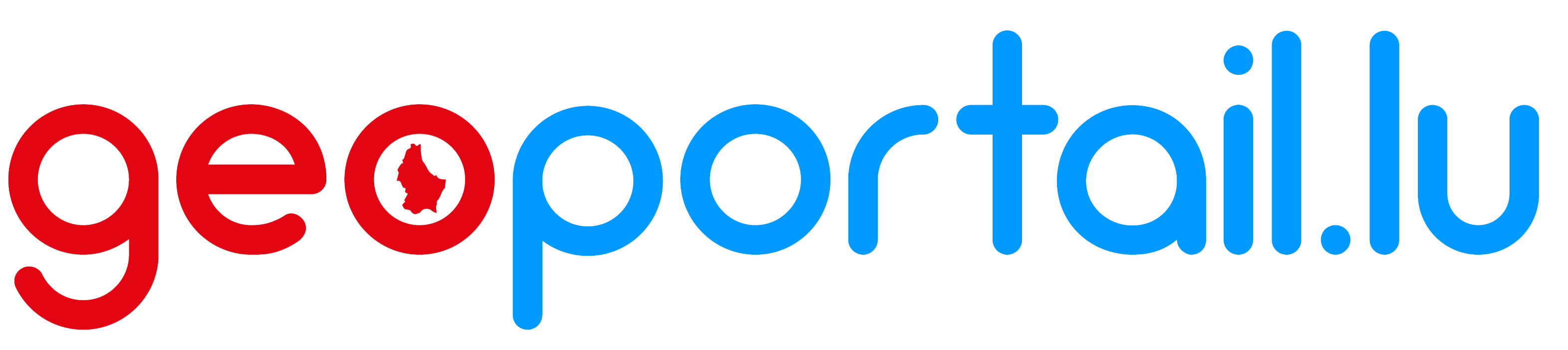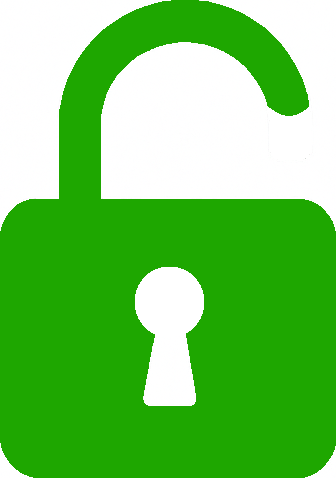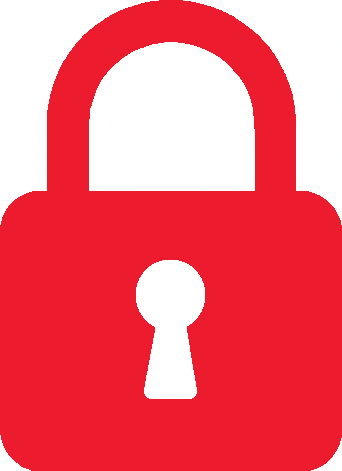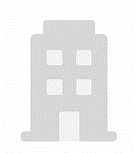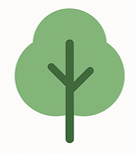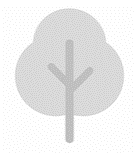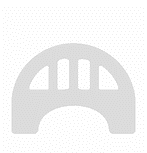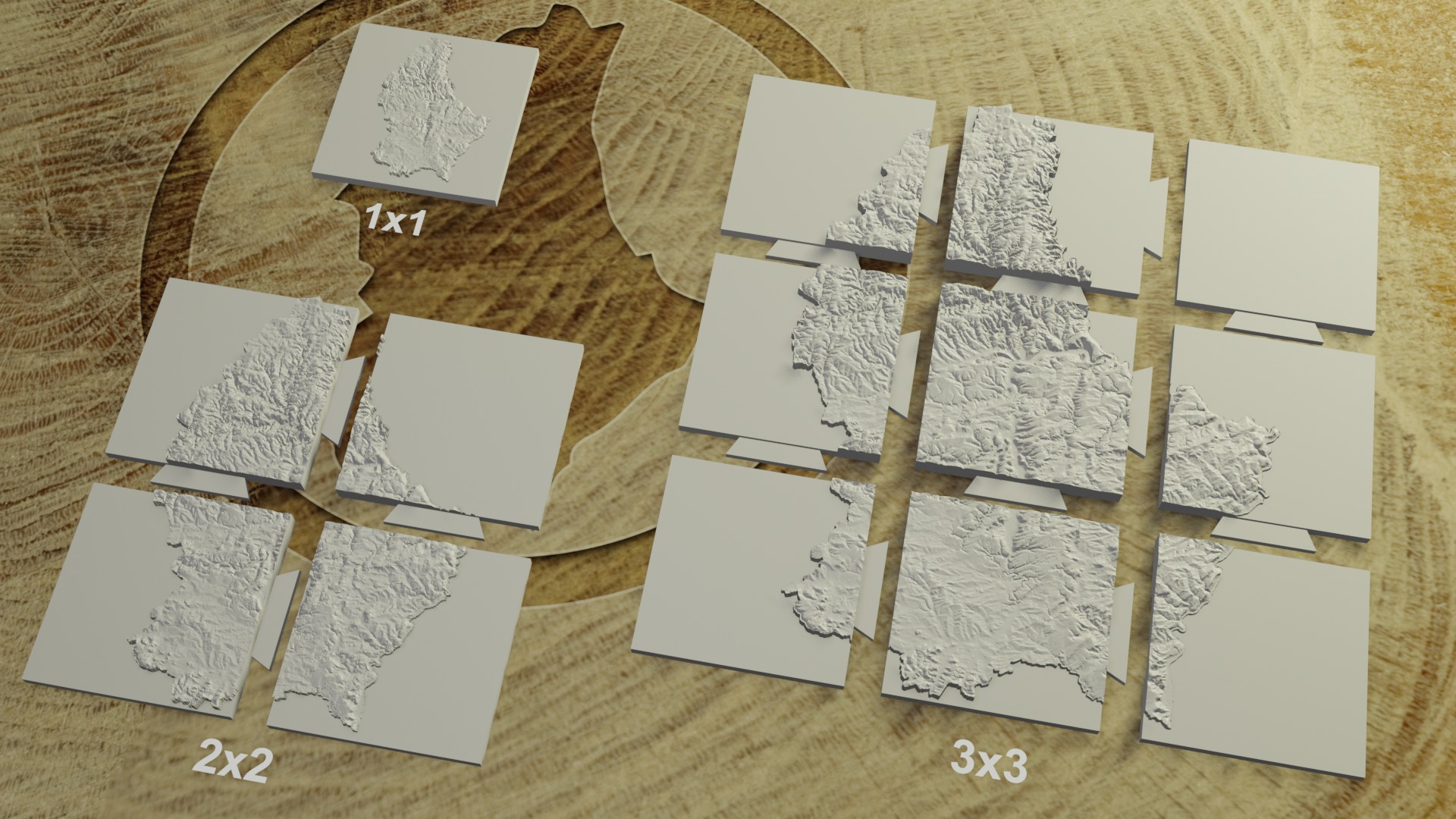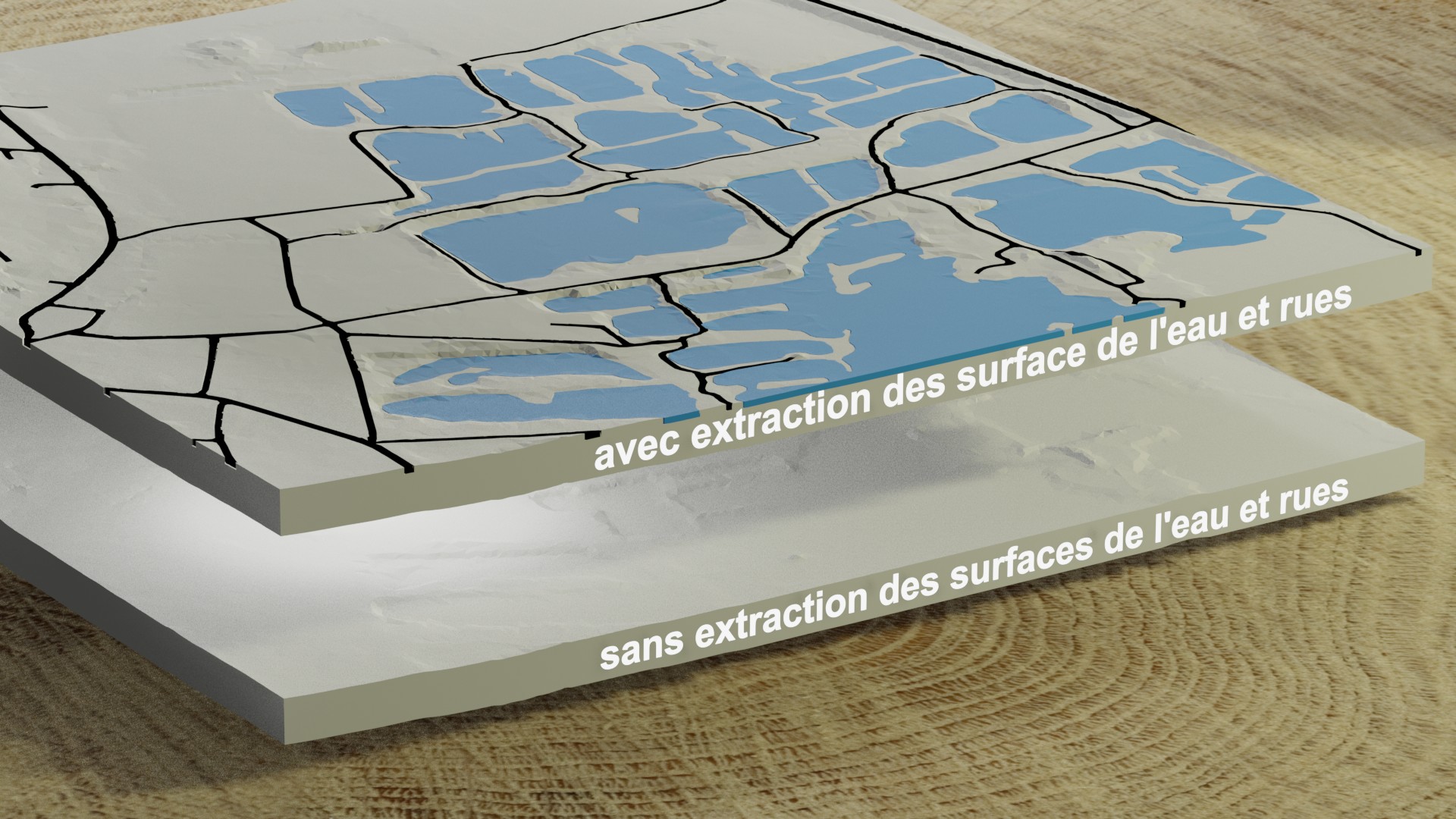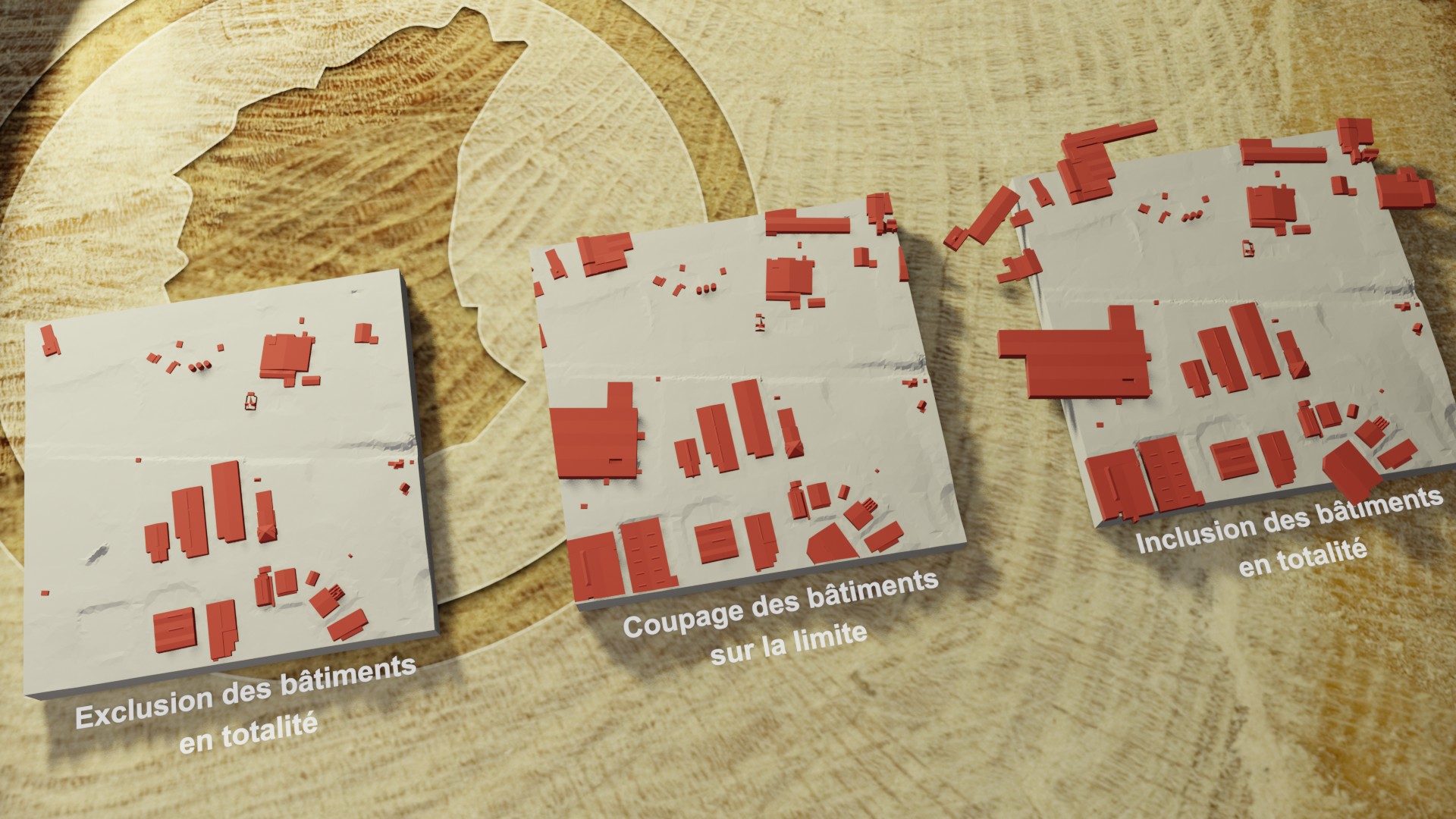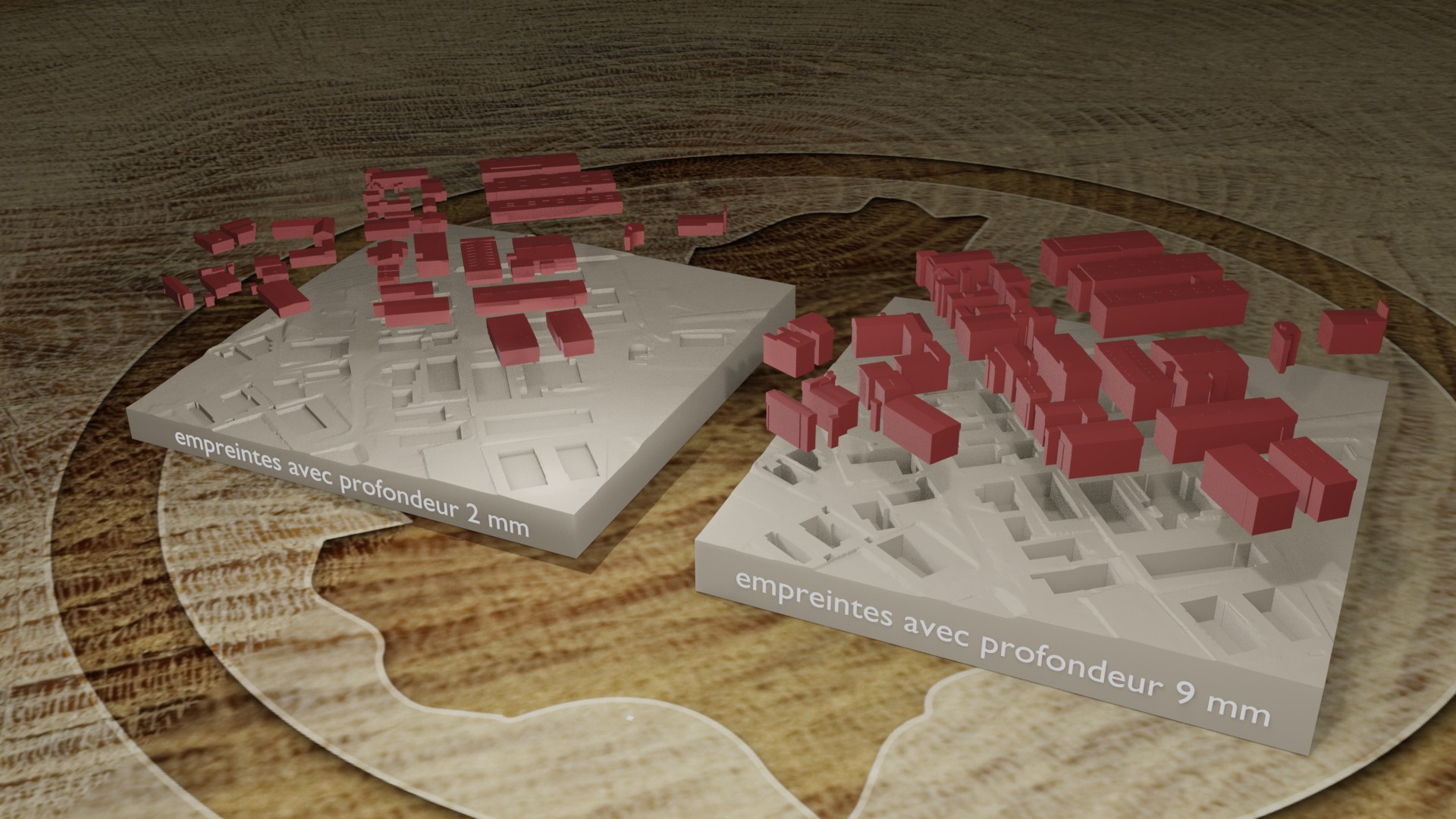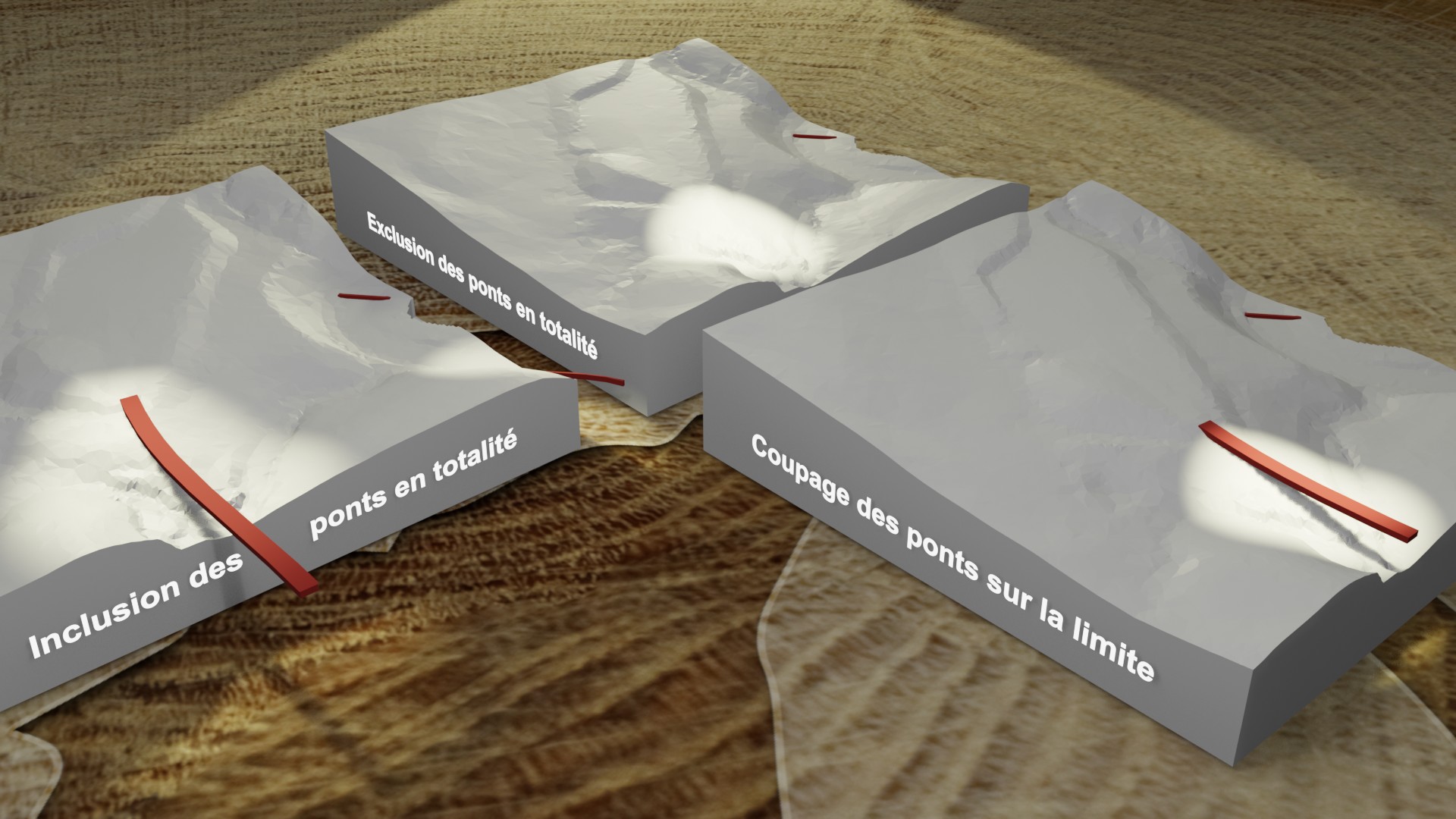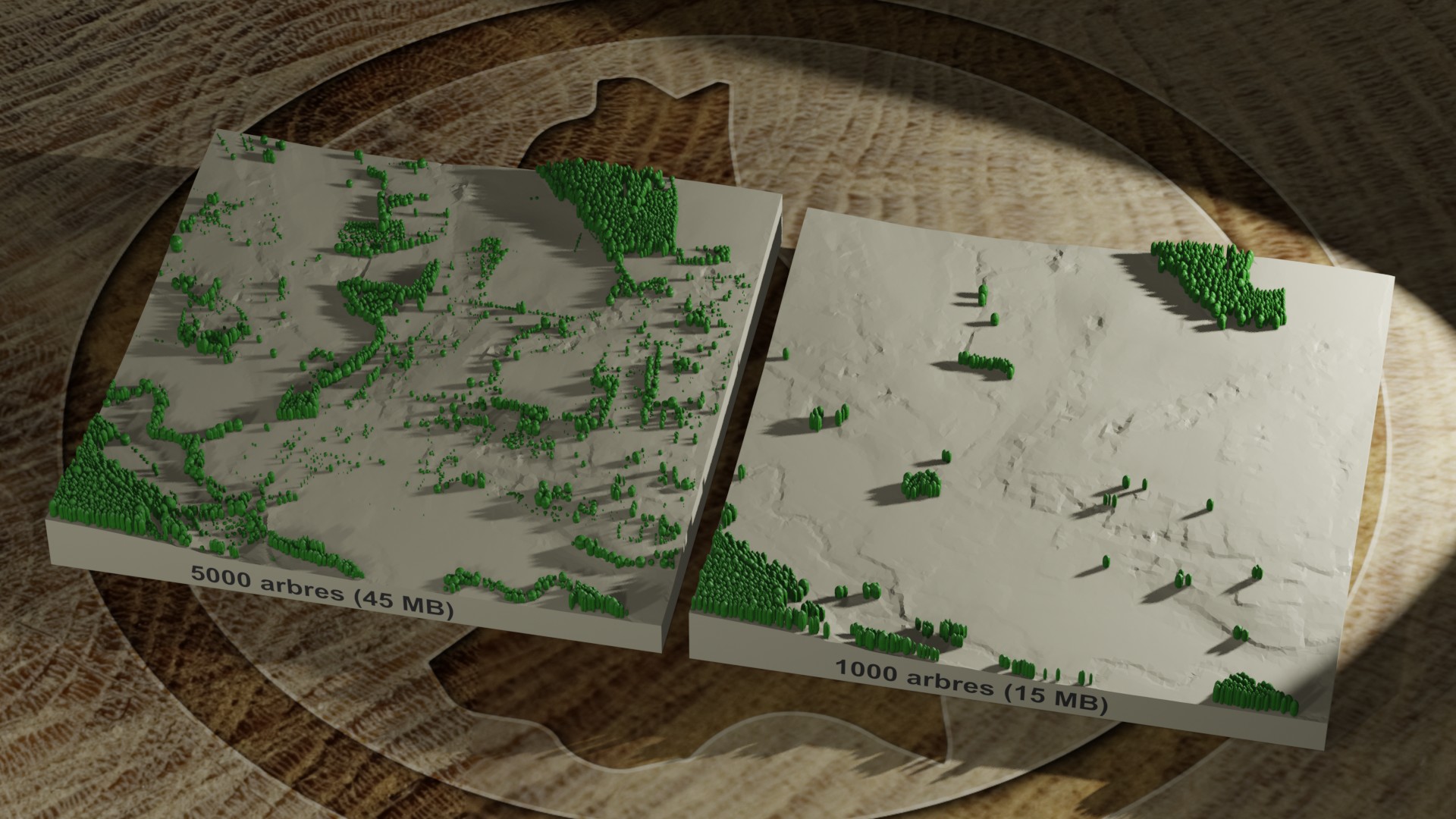Changelog
Date 03/10/2025 - Nouvelle version de l'outil d'exportation
pour l'impression 3D
-
Général
- Restructuration des paramètres
- Support de l'échelle librement définissable
- Une échelle fixe peut désormais être définie
- Le contenu de l'exportation est désormais calculé en fonction de l'échelle (déterminée à partir de la dimension de la plaque d'impression spécifiée et de la zone géographique sélectionnée)
- Support de l'exportation en grille (2x2, 3x3)
-
Terrain
- Le niveau de précision du terrain peut désormais être légèrement ajusté individuellement
- Les parties amovibles peuvent être définies via les géométries MyMaps à l'aide des « empreintes »
- Des surfaces d'eau et de routes plus épaisses permettent une impression 3D plus propre
- Les textes 3D peuvent désormais être définis via les géométries MyMaps
-
Bâtiments et ponts
- L'utilisateur définit le comportement des bâtiments situés en bordure d'une tuile (les exclure complètement, les inclure entièrement ou les couper au bord)
- Les empreintes des bâtiments peuvent être calculées, permettant une impression séparée des bâtiments
- Les zones de filtrage pour les bâtiments peuvent être définies via les géométries MyMaps
-
Végétation
- Le modèle d'arbre 3D a été ajusté
- Les zones de filtrage pour la végétation peuvent être définies via les géométries MyMaps
-
Paramètres avancés
- Support de la sélection de cartes MyMaps pour utiliser des fonctions avancées
-
Nouvelle documentation
- De nouvelles vidéos tutoriels ont été créées et sont disponibles sous « Instructions » (Audio FR, sous-titres FR, DE, EN, LB)
-
Contenu
- Mise à jour des données de terrain avec les données BD-L-LiDAR 2024
- Mise à jour des données de bâtiments avec les données BD-L-Bati3D de 2023
- Ajout des ponts en LOD1 de 2019 et en LOD3 si disponible